1. nginx を簡単にインストールします
2. openssl を使用して証明書センターを実装します
設定には openssl を使用するため、プライベート証明書センターを作成するため、次のフィールドが証明書センターの証明書、サーバー証明書、およびクライアント証明書で同じであることを確認してください。
国名
州名または地方名
地域名
組織名
組織単位名
証明書センター構成ファイルの編集
vim /etc/pki/tls/openssl.cnf
[ ca_default ]
dir = /etc /pki/ca
certs = $dir/certs # 発行された証明書が保存される場所
crl_dir = $dir/crl # 発行された crl が保存される場所
database = $dir/index.txt # データベース インデックスファイル。
# unique_subject = no#set 'no'に設定して、
--から証明書を作成することを許可します。 #crl = $ dir/ crl.pem
countryName = stateまたは州名(フルネーム)
stateorprovincename_default = fj### localityname = localityname(eg、city)
localityname_default = fz
0 .organizationName = 組織名 (EG、会社)
0.organizationName_default = ZDZ
OrganizationalunitName = 組織単位名 (EG、セクション)
organizationalunitname_default = zdz
証明書秘密キーの作成
cd /etc/pki/ca/private
(umask 077;openssl genrsa -outcakey.pem 2048)
自己署名証明書の生成
cd /etc/pki/ca/
openssl req -new -x509 -key private/cakey.pem -out cacert.pem -days=3655
3、サーバー証明書の作成
mkdir /usr/local/nginx/ssl
cd /usr/local/nginx/ssl
(umask 077;openssl genrsa -out nginx.key 1024)
openssl ca - in nginx.csr -out nginx.crt -days=3650
4. クライアント ブラウザ証明書を作成します
(umask 077;openssl genrsa -out client.key 1024)
openssl ca -in client.csr -out client.crt -days=3650テキスト形式の証明書を、ブラウザ
openssl pkcs12 -export -clcerts -in client.crt -inkey client.key -out client.p12
5. nginx サーバー検証の構成
vim /usr/local/nginx/conf/nginx.conf
ssl on;
ssl_certificate /usr/local/nginx/ssl/ nginx.crt;
ssl_certificate_key /usr/local/nginx/ssl/nginx.key;
ssl_client_certificate /usr/local/nginx/ssl/cacert.pem;
ssl_session_timeout 5m;
#ssl_verify_client 上; ; ''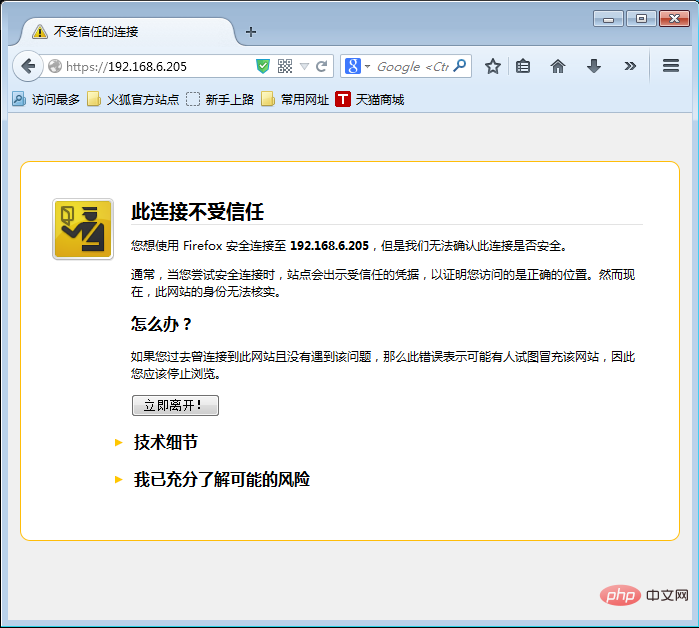 「例外の追加」をクリックします
「例外の追加」をクリックします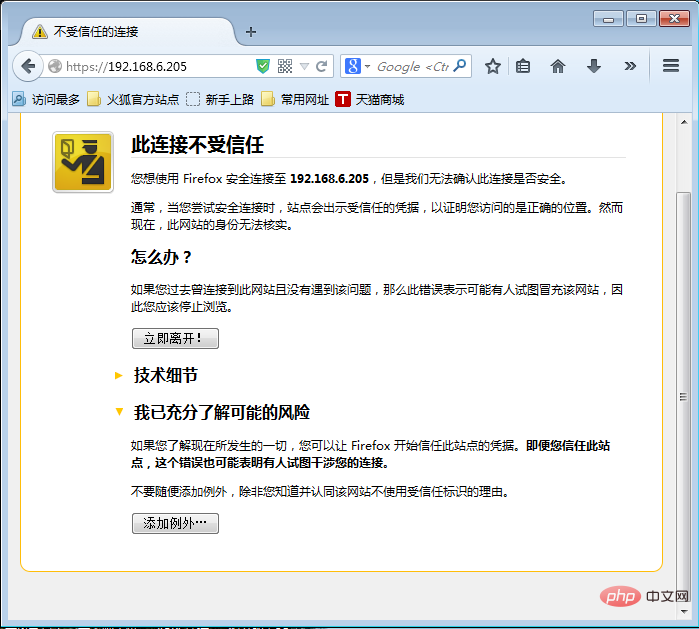 「セキュリティ例外の確認」をクリックします
「セキュリティ例外の確認」をクリックします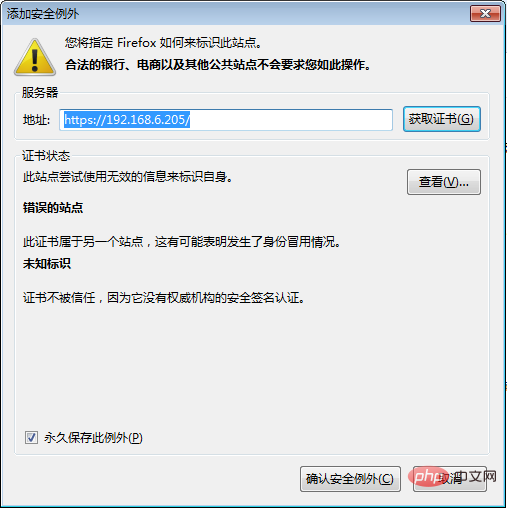
6. 設定します。双方向認証 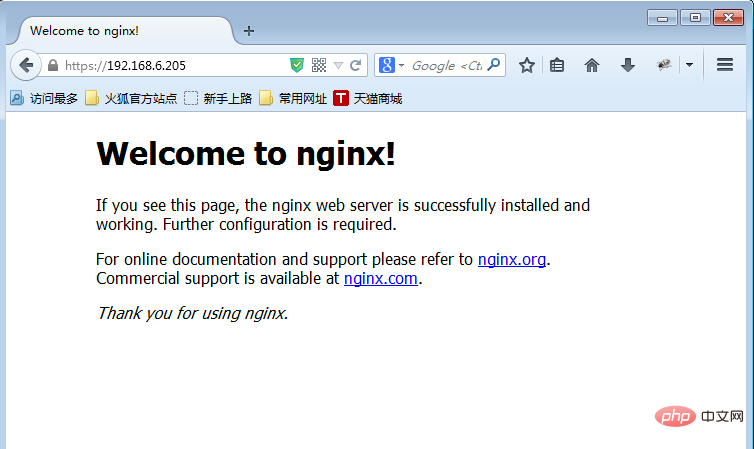
クライアント ブラウザに証明書がインストールされていない場合のアクセス
クライアント ブラウザに証明書をインポートします
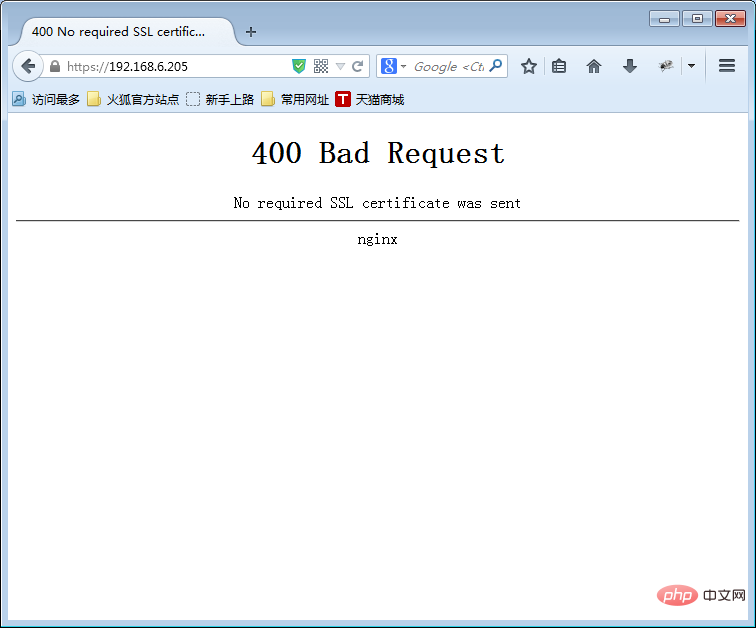 Linux サーバーで生成されたクライアント証明書を Windows にダウンロードします
Linux サーバーで生成されたクライアント証明書を Windows にダウンロードします
#Firefox ブラウザの [詳細設定] タブを開きます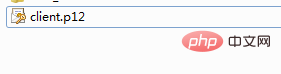
証明書マネージャーで証明書で [インポート] をクリックします。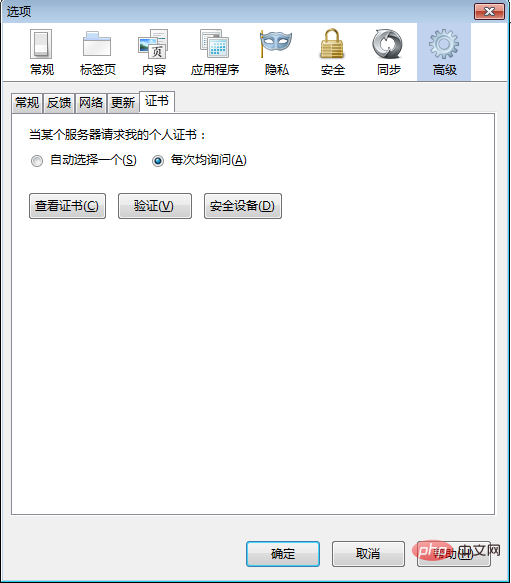
証明書を選択してインポート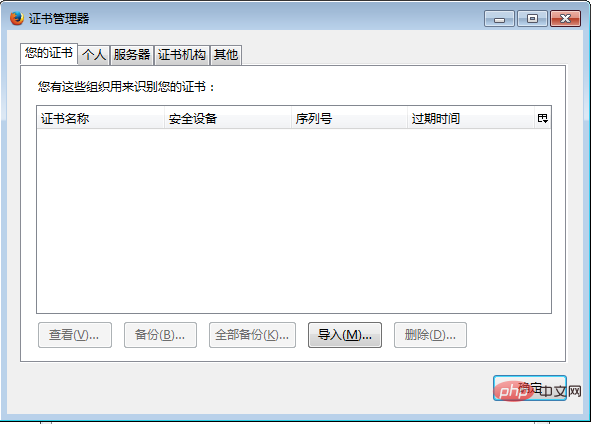
Web ページを再度更新すると、[使用確認] ポップアップが表示され、[OK] をクリックします。検証を達成する方法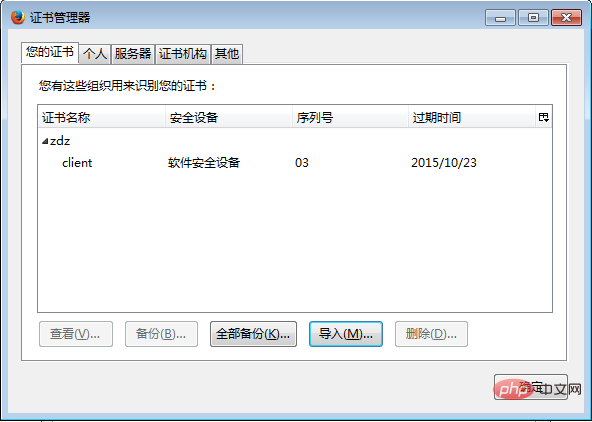
以上がnginxのSSL双方向検証を設定する方法の詳細内容です。詳細については、PHP 中国語 Web サイトの他の関連記事を参照してください。